Google obsadený na televízor s Android TV. Čo je to, ako nastaviť a ako používať?

- 2166
- 108
- Ferdinand Zúbrik
Google obsadený na televízor s Android TV. Čo je to, ako nastaviť a ako používať?
Ahoj! Dnes som sa rozhodol pripraviť zaujímavý, užitočný a relevantný článok o technológii Google Cast Technology. Prečo sa relevantné, a pretože televízory, ktoré pracujú v televízii s Androidom, sa objavili relatívne nedávno a získavajú iba popularitu. A ak máte televízor v Android TV (zatiaľ je to Philips alebo Sony), potom môžete použiť všetky funkcie technológie Google Cast bez ďalších zariadení. Nie je potrebné kupovať špeciálny adaptér Google Chromecast, ktorý stojí asi 40-50 dolárov.
Pri pohľade vopred poviem, že Cast Google je jednou z funkcií môjho televízneho televízie Philips 43Pus7150/12, ktoré skutočne používam a často používam. Teraz vám poviem, čo je to za technológiu, aká je jej možnosť a ako používam obsadenie Google na svojej televízii s Android TV.
Čo je obsadenie Google a Chromecast?
Obsadenie - Toto je technológia, ktorá vám umožňuje prenášať obrázok, video alebo hudbu z smartfónu, tabletu alebo notebooku. To všetko je bez vodičov. Všetko, čo je potrebné, je zariadenie s obsadením Google, z ktorého prenesieme obsah, televízor s Android TV alebo akoukoľvek inou televízorom s adaptérom Chromecast a domácou sieťou Wi-Fi, ku ktorej by sa tieto zariadenia mali pripojiť.
Chromecast - Toto je špeciálny adaptér, ktorý sa pripája k televízoru v HDMI a umožňuje vám používať tento televízor na prehrávanie videa a iný obsah z mobilných zariadení alebo počítača (z prehliadača Chrome). Dá sa kúpiť takmer v akomkoľvek obchode s digitálnymi zariadeniami. Cena, ako som už písal vyššie, je okolo 40-50 dolárov.
Cast Google:
- Video môžete zobraziť z aplikácie YouTube na televíznu obrazovku (túto príležitosť využívam najčastejšie) a spravujem reprodukciu.
- Pozrite si fotografie z vašich mobilných zariadení na televízore obrazovky.
- Prehrajte hudbu zo smartfónu alebo tabletu prostredníctvom reproduktorov televízora alebo prostredníctvom špeciálnych reproduktorov, ktoré podporujú „Cast pre Audio“.
- Prostredníctvom aplikácie Chromecast môžete zobraziť všetko, čo sa deje na obrazovke na obrazovke vášho zariadenia Android alebo zariadenia iOS. A dokonca aj hracie hry (aj keď na veľkej obrazovke je malé oneskorenie na výstupných obrázkoch).
- A prostredníctvom prehliadača Chrome s rozšírením obsadenia Google môžete vysielať kartu Otvorenú v prehliadači.
Ak máte televízor, ktorý pracuje v systéme Android TV, potom je v ňom zabudovaná podpora Google (ako v mojom prípade televízora Philips 43Pus7150/12). A to znamená, že nemusíte kupovať ďalší adaptér Chromecast. Môžete jednoducho pripojiť svoje dlhopisy a použiť všetky funkcie tejto technológie.
Ako používať obsadenie Google na televízoroch s Android TV?
V skutočnosti je všetko veľmi jednoduché a jasné. Mali by sme mať televízor s Android TV, na ktorý zobrazíme obrázok a zvuk. Mali by sme mať zariadenie, z ktorého budeme vysielať fotografie, videá, hudbu. Všetky smartfóny a tablety na Android sú vhodné, verzie 2.3 a vyššie. Zariadenia Apple: iPhone, iPad a iPod Touch, ktoré fungujú vo verzii iOS 7.0 a vyššie. Laptop alebo počítač s nainštalovaným prehliadačom Chrome.
Hlavná vec je, že televízor a zariadenie, z ktorého chcete vysielať obsah, boli pripojené k jednej sieti Wi-Fi. Do jedného smerovača Wi-Fi.
Už som napísal, ako pripojiť Philips k Wi-Fi TV. A vaše smartfóny, tablety a notebooky, myslím, že do siete Wi-Fi sú už pripojené.
Nemusíte vôbec naladiť televíziu. Malo by sa to jednoducho zapnúť a pripojiť k vašej sieti Wi-Fi. Budeme to spravovať z nášho smartfónu, tabletu alebo počítača. Ísť!
YouTube Broadcasting na Google Cast TV
Toto je príležitosť, ktorú využívam takmer každý deň. Video vysielam z môjho iPadu, na televíznej obrazovke Philips. Všetko funguje veľmi jednoduché. Berieme náš smartphone alebo tablet, ktorý pracuje na systéme Android alebo iOS, a spustíme na ňom aplikáciu YouTube.
Zapnite akékoľvek video a kliknite na tlačidlo hore Obsadenie. Zobrazí sa váš televízor, vyberte ho.

Hranie videa sa začne v televízii. Tlačidlo Google Cast sa stane modrým. Ak ho znova stlačíte, môžete vypnúť televízor.
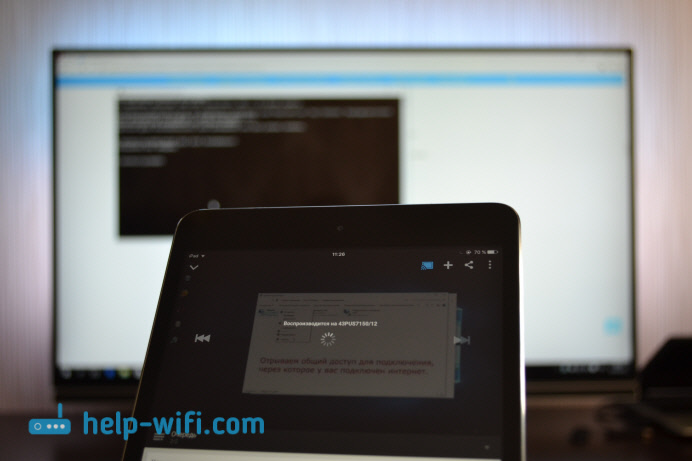
S smartfónom s Androidom všetko funguje rovnako.

Keď sa video hrá v televízii, ste video na samotnom smartfóne alebo tablete, môžete sa otočiť. Viac, môžete úplne otočiť aplikáciu YouTube, zatiaľ čo reprodukcia bude pokračovať. Môžete upraviť tlačidlá hlasitosti na mobilnom zariadení. Neviem, ako prostredníctvom adaptéra Chromecast, ale na televízore s televízorom s Androidom, pri nastavovaní hlasitosti v zariadení bola hlasitosť upravená na televízii (aj keď je tu veľký krok).
Ďalší zaujímavý čip, môžete si vytvoriť zoznam prehrávaní. Keď je zariadenie pripojené k televízoru, stačí kliknúť na ľubovoľné video a objaví sa okno s výberom: buď prehrajte, alebo pridajte do frontu pre prehrávanie. Veľmi pohodlne. Všetko je jednoduché a jasné, nie je vôbec ťažké na to prísť.
Zobrazujeme všetko, čo sa deje na obrazovke na obrazovke smartfónu alebo tabletu
Do televízie môžeme priniesť absolútne všetko, čo sa deje na obrazovke mobilného zariadenia. Televízor zobrazí menu, programy, hry atď. D. Všetko, čo vidíme na obrazovke smartfónov. Miracast Technology funguje približne rovnaká.
Potrebujeme žiadosť s názvom Chromecast. Môžete ho nainštalovať pomocou služby Google Play alebo v obchode App Store (použite vyhľadávanie). Po inštalácii spustíme aplikáciu a spustíme vysielanie obrazovky do nášho televízora.
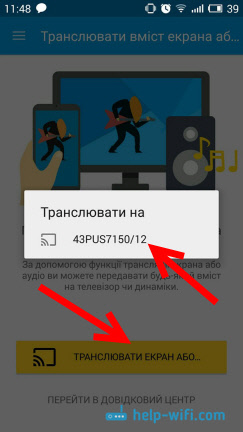
Výsledok vyzerá takto:

A takto vyzerajú programy zo smartfónu Android v televízii:
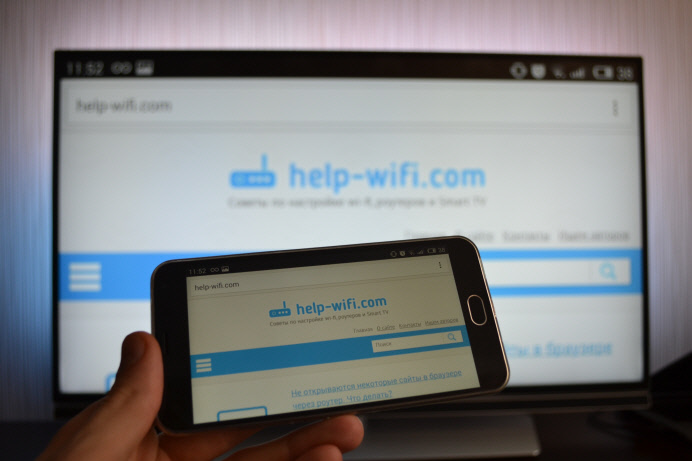
A dokonca aj hry je možné vziať do televízie v službe Google Cast.

Hry boli trochu buggy. Obrázok sa objavil s oneskorením. Možno, ak pripojíte výkonnejší smartphone, potom by všetko fungovalo lepšie. Ale aj minimálne oneskorenie bude presne.
Na telefóne (Android) všetko funguje ako hodiny. Ale z nejakého dôvodu sa mi nepodarilo zobraziť obrazovku z iPadu. Jednoducho nenašiel televízor a po celú dobu požiadal o pripojenie k sieti, v ktorej je zariadenie Chromecast. Aj keď bolo všetko spojené a vysielanie videa v YouTube fungovalo.
Vysielame obrázok (karta) z prehliadača Chrome do televízora
Ďalšou príležitosťou je vysielanie kariet z prehliadača Chrome. TV a počítač (prenosný počítač) by mali byť pripojené k jednej sieti Wi-Fi. Mimochodom, počítač môže fungovať tak v systéme Windows (od Windows 7 a vyššie), ako aj na Mac OS X (z verzie 10.7 a viac) alebo Chrome OS.
Nie relevantné: Všetko, čo je potrebné na inštaláciu prehliadača Google Chrome, a v prehliadači na stanovenie rozšírenia „Google Cast“. Inštalácia otvorte nastavenia prehliadača, prejdite na kartu Expansion, kliknite na odkaz „Viac rozširovania“, v vyhľadávaní Enter „Google Cast“ a nastavte rozšírenie. V prehliadači sa zobrazí tlačidlo, kliknutím na to, na ktorom môžete spustiť vysielanie na karte TV do televízora.
Aktualizácia: Ako sa ukázalo, už neexistuje rozšírenie „Cast Google“. Funkcia vysielania teraz zabudovaná do prehliadača. Otvorte ponuku a vyberte „Broadcast ...“, ak nemáte taký bod, potom aktualizujte prehliadač Google Chrome.
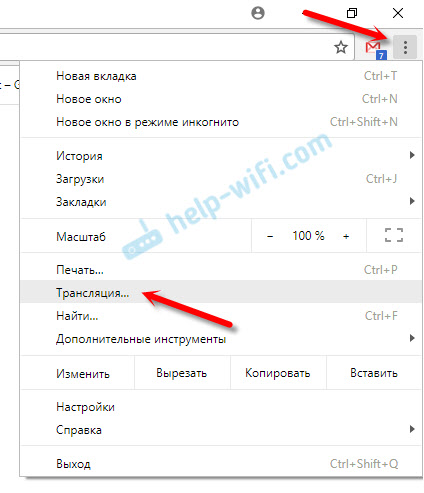 Ak chcete začať, jednoducho vyberte svoj televízor.
Ak chcete začať, jednoducho vyberte svoj televízor.
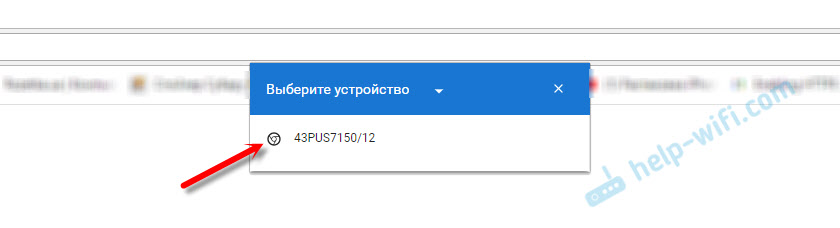
Obrázok z notebooku sa okamžite objaví v televízii. Všetko funguje stabilne a rýchlo.
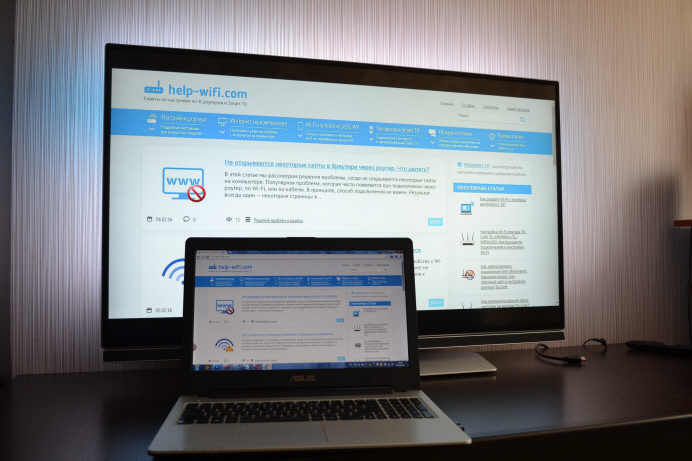
Môžete posúvať stránku a sledovať odkazy. To všetko sa zobrazí na obrazovke televízora. A ak otvoríte video na webovej stránke YouTube na tejto karte, vysielanie sa začne nie prostredníctvom príspevku, ale prostredníctvom aplikácie v televízii (ako z mobilných zariadení). Zvuk sa tiež prenáša. Kliknutím na tlačidlo v prehliadači môžete zastaviť vysielanie, pozastaviť sa alebo vypnúť zvuk.
Ak túto funkciu často používate, môžete túto ikonu opraviť na paneli prehliadača. Stačí kliknúť naň s pravým tlačidlom myši a vyberte „vždy zobrazte ikonu“.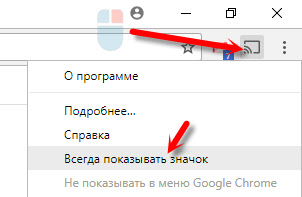
Teraz môžete vysielať vysielanie z prehliadača do televízie ešte rýchlejšie.
Záver
Povedal som ti o hlavných funkciách obsadenia Google, ktoré používam sám. Môžete tiež prehrávať hudbu zo smartfónu prostredníctvom reproduktorov televízie. Môžete to urobiť prostredníctvom hudby Google Play. Alebo vysielajte fotografie z galérie. Klikneme na tlačidlo „Google Cast“ a zobrazíme obrázok na televízore.
Ak máte televízor v televízii s Androidom alebo existuje adaptér Chromecast, potom nezabudnite využiť všetky možnosti tejto technológie. Píšte do komentárov, ako používate službu Google Cast. Všetko najlepšie!
- « Reset hesla a nastavenia na smerovači D-Link DIR-300
- Niektoré stránky v prehliadači cez smerovač sa neotvárajú. Čo robiť? »

